不知道如何在 Excel 中选择多个单元格?在本文中,我将告诉您如何操作。
单元格是 Excel 电子表格不可或缺的组成部分。Excel 中的任何数据都放置在其单元格中。您需要选择单元格才能在 Excel 中进行计算、数据分析和可视化。
在很多情况下, 对多个细胞的数量进行求和,一次选择单个单元格是不够的。您需要在 Excel 中选择多个单元格才能进行此类计算。
是的,在 Excel 中有很多方法可以选择多个单元格,无论这些单元格位于电子表格中的什么位置。但您知道这样做的基本方法吗?
在本文中,我将描述单元格选择方法,以便您可以方便地使用它们。
推荐:在Microsoft Excel中将多个表复制到一个表的4种方法在 Excel 中选择多个单元格的原因当您需要包含来自各个单元格的数据以进行数据输入或编辑时,您必须选择多个单元格以简化流程。应用公式时,您应该选择多个单元格以应用于整个选定范围,而不会出现任何人为错误。如果要生成图表或图形,则需要选择相关的数据范围。这需要您选择多个单元格。您可以在条件格式期间选择多个单元格,以简化突出显示特定单元格值的过程并确保一致的格式规则。多个单元格选择允许您在实施数据验证规则的同时在所选范围内执行统一的数据输入。在Microsoft Excel中删除行的5种最佳方法如果您想在 Excel 中应用排序和筛选功能,您必须选择多个单元格来根据指定的条件对数据进行排序或筛选。选择不连续的多个单元格以下是在 Excel 中选择不相邻单元格的两种方法:
使用鼠标
在Excel中选择多个单元格的7种最佳方法使用鼠标选择不相邻的单元格打开工作表并单击鼠标左键选择第一个单元格。
现在,按 Ctrl 键盘上的 键并选择与第一个单元格不相邻的其他单元格。
不要放开 Ctrl 键,直到选择完多个单元格。例如,我选择了 A2, B4, C6, 和 D8 在上面的截图中。
使用键盘您无法像第一个示例所示那样使用键盘专门选择不相邻的单元格。但是,您只能使用键盘选择不相邻的单元格范围。
在这里,你将学习如何使用 添加或删除选择 在 Excel 中使用 转移 + F8 突出显示多个不相邻的单元格范围。
添加或删除选择进入工作表并松开鼠标。使用键盘上的导航箭头选择第一个单元格或单元格区域。
现在,按 转移 + F8 键。然后您应该会看到 添加或删除选择 Excel 状态栏上的通知。
在Excel中选择多个单元格的7种最佳方法 1然后,使用导航箭头转到您需要选择的下一个非相邻单元格范围的第一个单元格。按 转移 键并使用导航箭头突出显示目标单元格范围。
要向现有选择中添加更多不相邻的单元格范围,请点击 转移 + F8 键。然后,重复此过程,直到选择完 Excel 中所有不连续的单元格。
推荐:如何格式化Excel中的单元格突出显示连续的多个单元格以下是在 Excel 中选择多个相邻单元格的各种方法:
使用鼠标使用鼠标选择多个相邻单元格假设您需要选择单元格范围 B2:C6。 强调 B2 用鼠标。然后,将光标移到 C6 并单击它。您应该会发现中间的所有单元格都被选中了。
手动突出显示相邻单元格在另一种情况下,您可能希望使用鼠标手动选择多个相邻的单元格区域。按 Ctrl 选择第一个单元格或单元格区域后,按 键。 Ctrl 按下键,然后选择您想要选择的任意数量的连续单元格或单元格范围。
使用键盘在Excel中选择多个单元格的7种最佳方法 2使用键盘在 Excel 中选择多个单元格时,必须使用 转移 带有导航箭头的键。 转移 + 右箭头 选择当前行右侧的一个单元格。或者,您可以按 转移 + 向下箭头 选择该列下方的一个单元格。
查找以下在 Excel 中选择多个单元格的其他组合键:
键盘快捷键结果转移 + 结尾 + 向下箭头从当前单元格中选择直到最后一个值的整列转移 + 结尾 + 右箭头从当前单元格中选择整行直到最后一个值Ctrl + 转移 + 家选择所有相邻单元格 A1Ctrl + 转移 + 结尾选择数据集末尾的所有相邻单元格Ctrl + 转移 + 向下箭头将选择范围扩展到列中的最后一个非空单元格Ctrl + 转移 + 右箭头将选择范围扩展到行中的最后一个非空单元格选择工作表中的所有单元格选择所有具有值的单元格在 Excel 工作表上,按 Ctrl + A 键选择所有非空单元格。
选择整个工作表如果还想选择空白单元格,请按 Ctrl + A 再次按下 键来突出显示整个工作表。
单元格范围内的所有单元格选择当前数据集中包含值的所有单元格的另一种方法是 Ctrl + 转移 + * (在键盘上)。
使用名称框突出显示多个单元格这 名称框 允许您在 Excel 中命名单元格或单元格区域。然后,您可以再次使用名称框立即选择命名的单元格或单元格区域。
創建名称选择目标数据集以给单元格区域或单元格分配名称。然后点击 名称框 并为选定范围输入自定义名称。
多个命名范围重复这些步骤几次以创建多个 命名范围。
使用命名范围选择多个单元格现在,点击 名称框 并选择一个 命名范围 从下拉菜单中选择。如果要选择另一个相邻的命名范围,请按 转移 键,然后从名称框中选择另一个名称。
名称框用于选择不相邻的范围选择不相邻 命名范围, 按 Ctrl 从名称框中选择第二个名称之前。
推荐:WordPress SEO优化插件WP Meta SEO 仅选择可见单元格在Excel中选择多个单元格的7种最佳方法 3假设您的 Excel 工作表中既有隐藏单元格,也有可见单元格。您只想选择所有可见单元格。您可以通过按 Alt + ; 键。
使用“转到”突出显示多个单元格假设您想要在整个数据集中选择多个不相邻的单元格。您可以使用 去 Excel 中的功能。
在Excel中选择多个单元格的7种最佳方法 4首先,转到包含数据集的工作表。按 Ctrl + G 键来启动 去 对话框。
在 去 对话框中,指定单元格地址(以逗号分隔)。点击 好的 在对话框中突出显示多个非传染性细胞。
使用“转到”选择相邻和不相邻的单元格范围类似地,您可以输入多个相邻或不相邻的单元格范围引用来突出显示 Excel 数据集中的单元格范围。
使用“转到”选择多个单元格此外,您还可以使用 命名范围 在 去 对话框可立即选择这些单元格或单元格区域。只需调出 去 对话框并在命名单元格中输入,例如 佛罗里达州销售, 尼塞尔斯, 销售 如上图所示。
使用 Excel VBA 在 Excel 中选择多个单元格您还可以使用 Excel VBA 宏快速选择多个相邻和不相邻的单元格范围。
VBA 宏接受以下输入引用 答:、命名范围、单元格范围,例如 A2:D11等等。对于多个引用,需要使用逗号分隔条目。
以下是您可以使用的脚本:
Option Explicit
Sub SelectAndHighlightCells()
Dim selectedRanges As Range
Dim userInput As Variant
Dim cellRange As Range
' Loop until the user clicks "Cancel"
Do
' Prompt user for input
userInput = InputBox("Enter cell reference or cell range (e.g., A1 or A1:B10):", "Cell Selection")
' Exit loop if user clicks "Cancel"
If userInput = "" Then Exit Do
' Validate and set the cell range
On Error Resume Next
Set cellRange = Range(userInput)
On Error GoTo 0
' Check if a valid cell range is selected
If Not cellRange Is Nothing Then
' Accumulate selected ranges
If selectedRanges Is Nothing Then
Set selectedRanges = cellRange
Else
Set selectedRanges = Union(selectedRanges, cellRange)
End If
Else
' Inform the user about the invalid input
MsgBox "Invalid cell reference or range. Please try again.", vbExclamation
End If
Loop
' Highlight the accumulated selected ranges
If Not selectedRanges Is Nothing Then
selectedRanges.Select
' Inform the user about the selected ranges
MsgBox "Selected Ranges: " & selectedRanges.Address, vbInformation
End If
End Sub
以下是使用上述脚本创建宏的步骤:
创建 VBA 宏打开 Excel 工作簿并按 Alt + F11 提出 Excel VBA 编辑器。点击 插入 并选择 模块 选项。在新模块中,输入上述脚本。打 节省 按钮保存脚本。微软 Excel您应该看到 微软 Excel 对话。点击 回去 找到 另存为 对话框。另存为 XLSM选择 Excel 宏启用工作簿 (XLSM) 来自 保存类型 下拉式菜单。点击 节省 保存所做的更改。关上 Excel VBA 编辑器。要运行 Excel VBA 宏,请按照以下步骤操作:
宏对话框按 Alt + F8 推出 宏 对话。选择 选择并突出显示单元格 宏。点击 跑步 执行脚本。结论在使用 Excel 时,您需要选择不同的单元格。虽然选择相邻的单元格非常简单,但选择不相邻的单元格有时可能会很棘手,尤其是如果您是使用 Excel 电子表格的新手。
由于我列出了一些轻松快捷的多个单元格选择方法,因此您无需再担心如何在 Excel 中选择多个单元格。选择您最喜欢的方法或适合您情况的方法,然后开始执行这些步骤。
完成后,您可以在评论部分与其他读者分享使用这些方法的经验。您还可以告诉我们我是否可能遗漏了其他方法。
推荐 :最佳WordPress LMS插件Masteriyo LMS